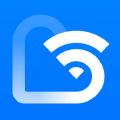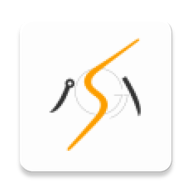Word如何快速插入图形格式利用SmartArt功能
2025-06-07 10:47:03来源:youxibaba编辑:佚名
在日常的文档编辑工作中,图形格式的恰当使用能够大大提升文档的可读性和专业度。microsoft word中的smartart功能正是为此而生,它能够帮助用户快速、便捷地插入各种图形格式,无论是流程图、组织结构图还是其他类型的图表,smartart都能轻松搞定。接下来,让我们一起探索如何利用smartart功能在word中快速插入图形格式。
一、smartart功能简介
smartart是word内置的一个智能图形工具,它提供了一系列预设的图形模板,用户只需选择适合的类型并输入数据,smartart便能自动生成美观、专业的图形。这些图形不仅外观精致,还能随着数据的变化自动更新,极大地节省了用户的时间和精力。
二、如何插入smartart图形
1. 打开word文档:首先,确保你已经打开了需要插入smartart图形的word文档。
2. 定位插入点:将光标移动到你希望插入smartart图形的位置。
3. 选择smartart:点击菜单栏中的“插入”选项卡,然后找到并点击“smartart”按钮。在弹出的对话框中,你会看到smartart的各种类型,如列表、流程、循环、层次结构、关系、矩阵、棱锥图、图片等。
4. 选择图形类型:根据你的需求选择合适的图形类型。例如,如果你要展示一个工作流程,可以选择“流程”类别下的“步骤图”。
5. 输入数据:选择好图形类型后,点击“确定”,word会自动生成一个包含占位符的smartart图形。你只需点击各个占位符并输入相应的内容即可。
三、自定义smartart图形
smartart图形的强大之处不仅在于它的快速生成能力,还在于它的高度可自定义性。你可以通过以下几种方式进一步美化你的smartart图形:
1. 更改颜色和样式:选中smartart图形后,点击上方的“smartart样式”组中的“更改颜色”或“快速样式”按钮,可以轻松更改图形的颜色和样式。
2. 调整布局:smartart图形中的各个形状和元素都可以通过拖动来调整位置和大小。此外,你还可以右键点击某个形状,选择“添加形状”来在图形中添加新的元素。
3. 应用动画效果:如果你的文档需要演示,可以为smartart图形添加动画效果。选中图形后,点击“动画”选项卡,然后选择你喜欢的动画效果即可。
四、小技巧:快速转换文本为smartart
如果你已经有一段文本描述了一个流程或结构,但想将其转换为smartart图形,word也提供了便捷的方法。只需选中这段文本,然后点击“插入”选项卡中的“文本转换为smartart图形”按钮。在弹出的对话框中选择合适的图形类型,点击“确定”,word便会将选中的文本自动转换为smartart图形。

总之,smartart功能是word中一个非常实用的工具,它能够帮助用户快速、高效地插入各种图形格式,从而提升文档的专业度和可读性。通过掌握上述方法和技巧,相信你一定能在word文档中轻松驾驭smartart图形,让你的文档更加出彩。